- Entre no portal Software Publico Brasileiro,pelo endereco www.softwarepublico.gov.br
- Entre na comunidade do SAE,pelo endereco http://www.softwarepublico.gov.br/dotlrn/clubs/saesistemadeapoioeducacional/one-community?page_num=0
-
Faça login no portal

-
Acesse a comunidade do SAE pelo endereço
http://www.softwarepublico.gov.br/dotlrn/clubs/saesistemadeapoioeducacional/one-community?page_num=0
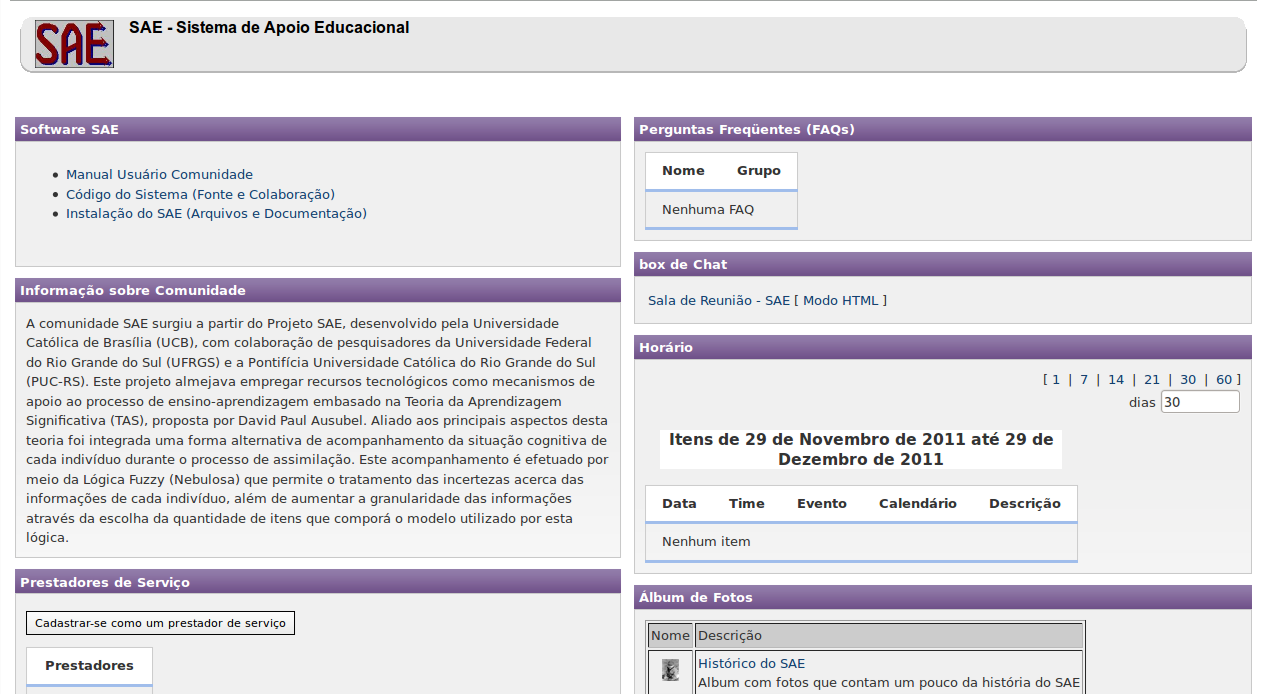
-
Acesse a pasta com os programas do SAE,na parte inferior da página
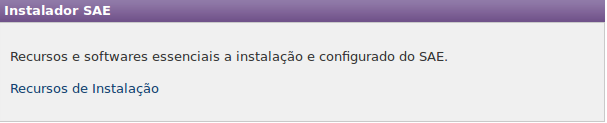
-
Acesse a pasta do Linux

-
Acesse a pasta do SAE e clique na opção "Baixar"

-
Abra um terminal do sistema e conecte como root,digitando o comando "sudo su" (sem aspas)
 E digite a senha.
E digite a senha.

-
Extraia o arquivo no qual vc fez o download e extraia para a pasta "/opt",digitando o comando:
"tar zxvf <local onde esta salvo>/sae.tar.gz -C /opt" (sem aspas),trocando <local onde esta salvo>
pelo local onde você baixou o SAE.

-
Durante a extração,será exibida uma tela semelhante a esta
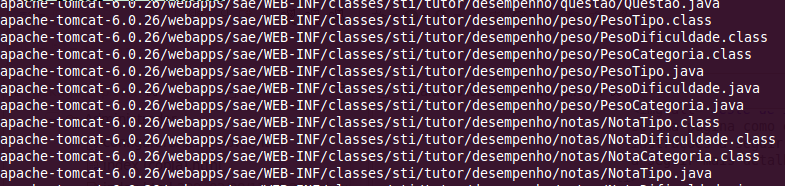
-
Execute o script de inicialização (startup.sh),digitando o comando "/opt/apache-tomcat-6.026/bin/statup.sh"
(sem aspas)

-
Será exibia uma tela semelhante essa

-
Abra um navegador de internet e digite "localhost:2020/sae" (sem aspas)

- Se aparecer a tela de login do SAE,significa que o SAE está funcionando
- Agora é necessario configurar o SAE.Para saber como configurar clique aqui

Bem-vindo! Escolha uma opção!


